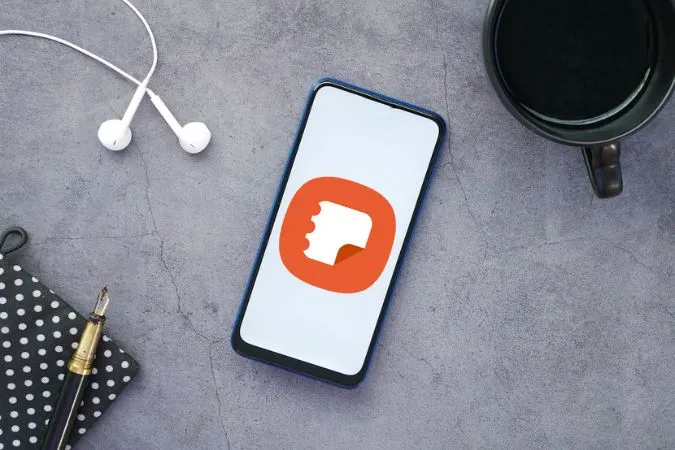Samsung Notes — это многофункциональное приложение для ведения заметок, предустановленное на Вашем телефоне Galaxy. С его помощью Вы можете легко создавать и сохранять заметки на своем телефоне, а также синхронизировать их с Microsoft OneNote и Samsung Cloud. Хотя приложение Samsung Notes достаточно надежно, бывают случаи, когда оно перестает работать или дает сбой на Вашем телефоне Galaxy. К счастью, такие проблемы можно устранить с помощью приведенных ниже советов по устранению неполадок.
1. Убедитесь, что синхронизация включена.
Приложение Samsung Notes может не синхронизировать Ваши данные, если функция синхронизации отключена. Это может навести Вас на мысль, что приложение Samsung Notes не работает на Вашем телефоне Galaxy.
Вот как Вы можете проверить, включена ли функция синхронизации в приложении Samsung Notes.
1. В приложении Samsung Notes нажмите на значок гамбургера (три горизонтальные линии) в левом верхнем углу, а затем нажмите на значок шестеренки, чтобы открыть меню настроек.
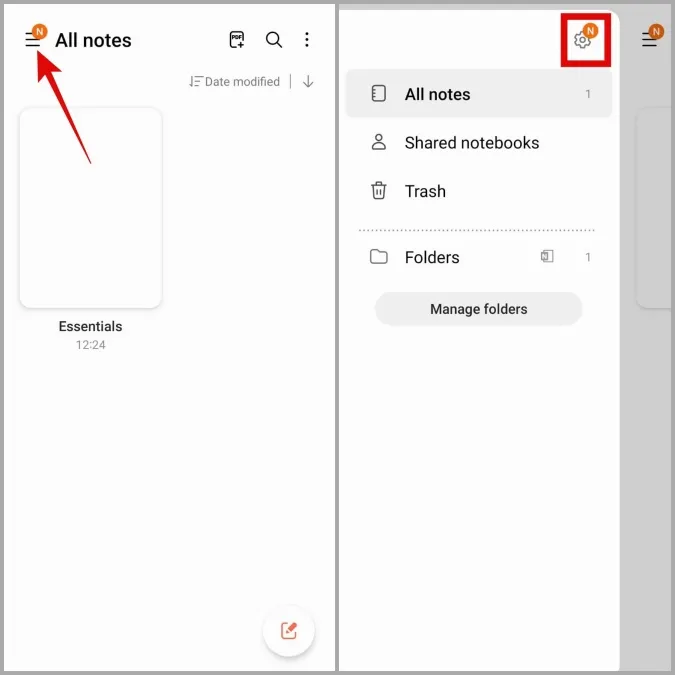
2. Включите тумблер рядом с пунктом Синхронизация с Samsung Cloud. Если Вы хотите синхронизировать Ваши заметки с OneNote, установите флажок рядом с пунктом Синхронизировать с Microsoft OneNote.
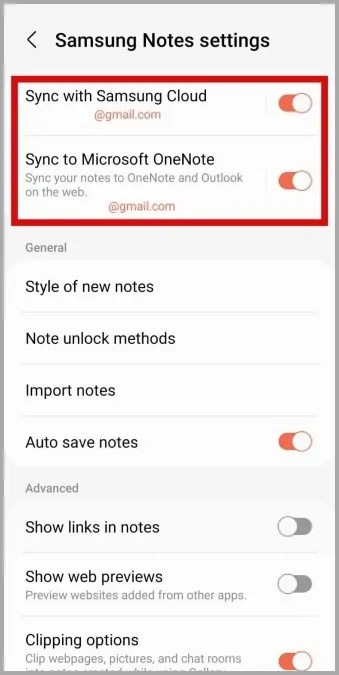
2. Обновите приложение Samsung Notes App
Всегда полезно обновлять свои приложения до последней версии. По-видимому, несколько пользователей на форумах Samsung сообщили об устранении проблем с приложением Samsung Notes путем его обновления. Вы можете проверить наличие ожидаемых обновлений для Samsung Notes как в Galaxy Store, так и в Play Store.
Откройте Play Store и найдите приложение Samsung Notes. Если Вы увидите кнопку «Обновить», нажмите на нее, чтобы обновить приложение.
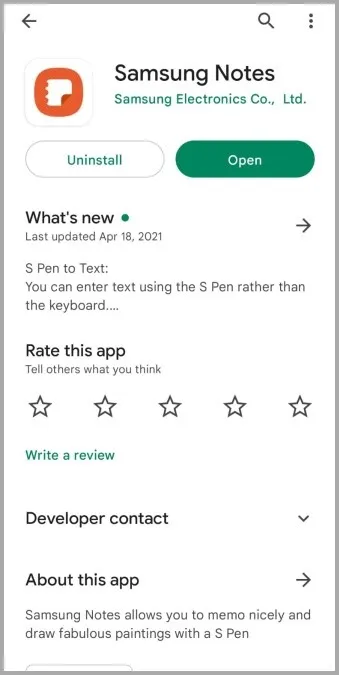
Если в Play Store не отображается никаких ожидаемых обновлений, Вы можете проверить наличие обновлений в Galaxy Store. В нашем случае мы увидели ожидающееся обновление для приложения Samsung Notes в Galaxy Store, но не в Play Store. Несколько пользователей Reddit также столкнулись с подобной проблемой.
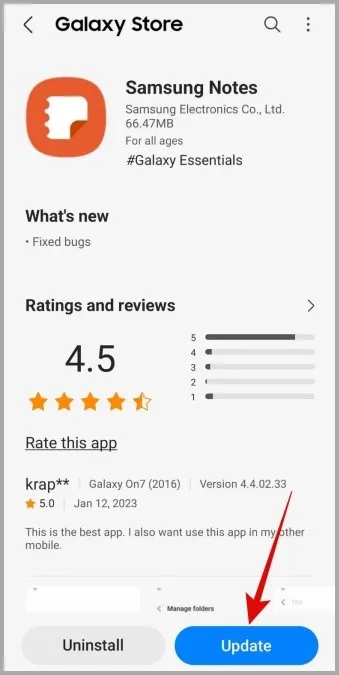
3. Проверьте разрешения приложений
Отсутствие соответствующих разрешений для приложений может препятствовать корректной работе Samsung Notes на Вашем устройстве. Например, если Вы отключили разрешения на камеру для приложения Samsung Notes, Вы не сможете прикреплять к своим заметкам фотографии или видео. Чтобы избежать подобных проблем, Вы должны разрешить Samsung Notes все необходимые разрешения.
1. Длительно нажмите на приложение Samsung Notes и коснитесь значка информации в появившемся меню. Затем перейдите к разделу Разрешения.
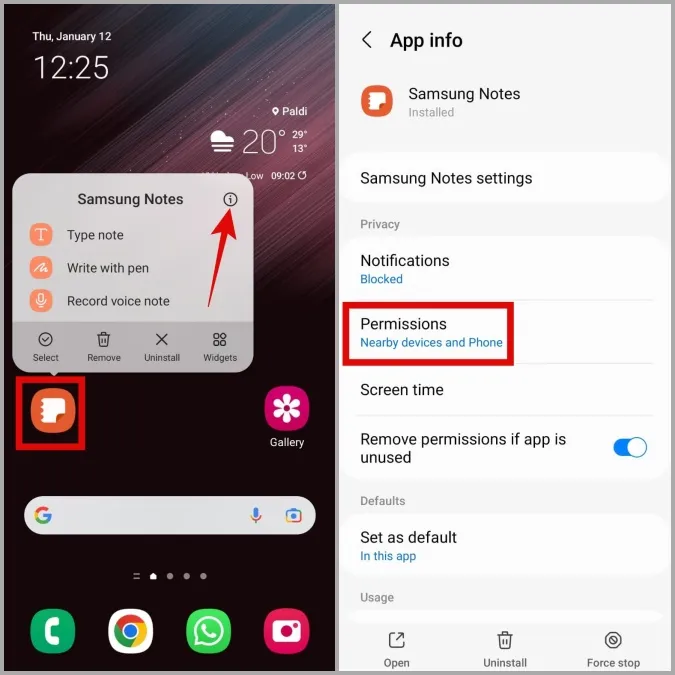
2. Перейдите к каждому разрешению и включите их по очереди.
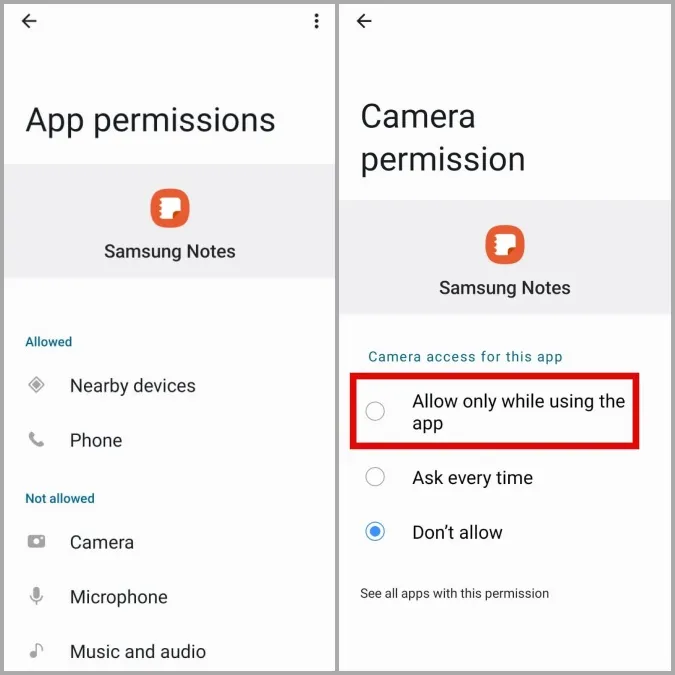
4. Удаление и повторное добавление учетной записи Samsung
Проблемы с аутентификацией в Вашей учетной записи Samsung также могут препятствовать корректной работе приложения Заметки. Один из способов устранения таких проблем — удалить Вашу учетную запись Samsung и добавить ее снова. Ниже приведены шаги для этого.
1. Откройте приложение Настройки и перейдите в раздел Учетные записи и резервное копирование > Управление учетными записями.
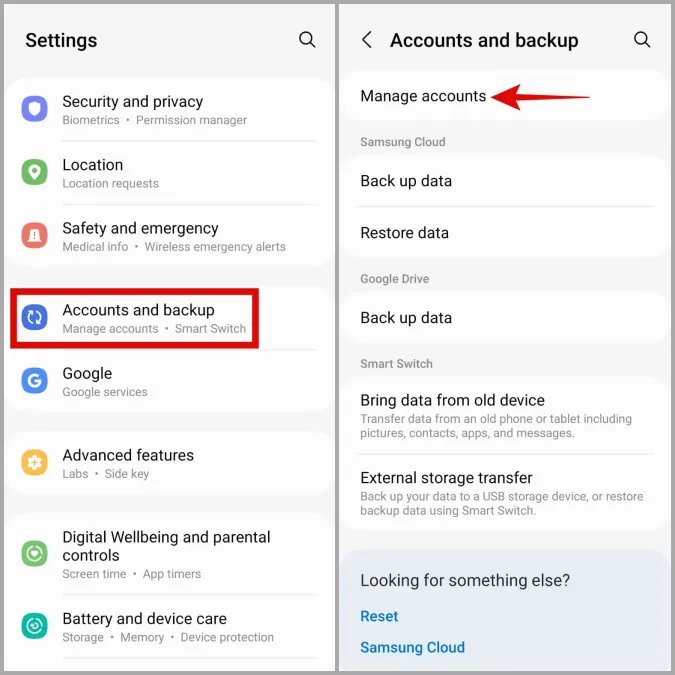
2. Выберите Вашу учетную запись Samsung и нажмите кнопку Удалить учетную запись.
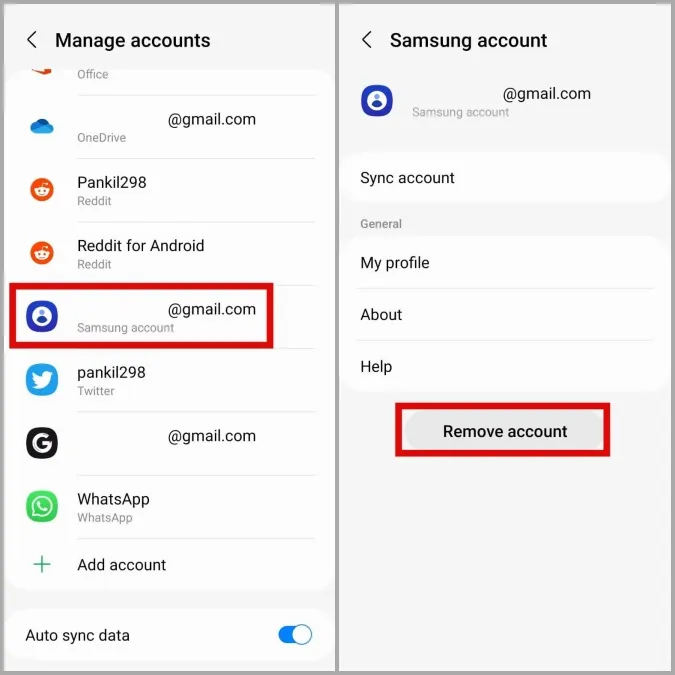
3. Выберите Удалить учетную запись и затем коснитесь кнопки Выйти для подтверждения.
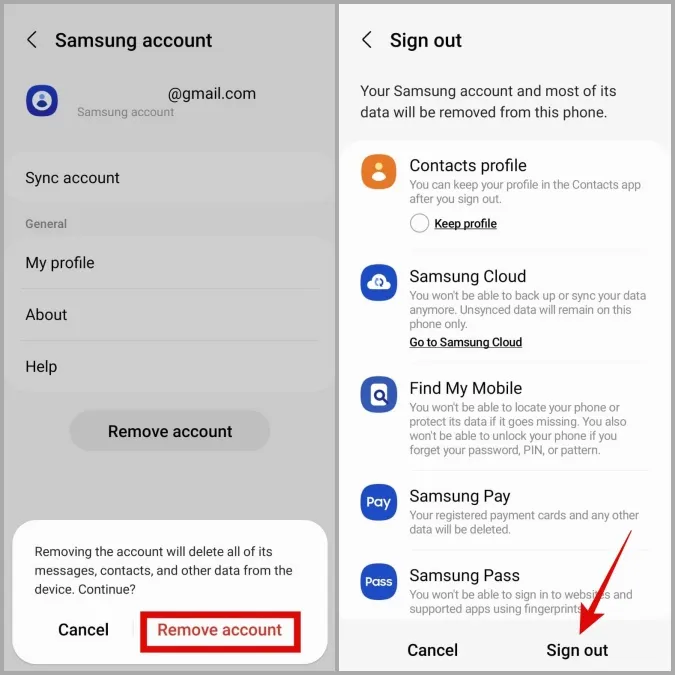
4. После удаления вернитесь на страницу Управление учетными записями и коснитесь кнопки Добавить учетную запись.
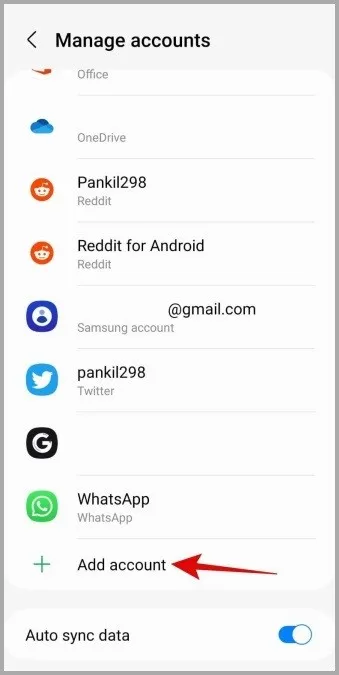
5. Выберите опцию Учетная запись Samsung и следуйте подсказкам на экране, чтобы завершить процесс входа в систему.
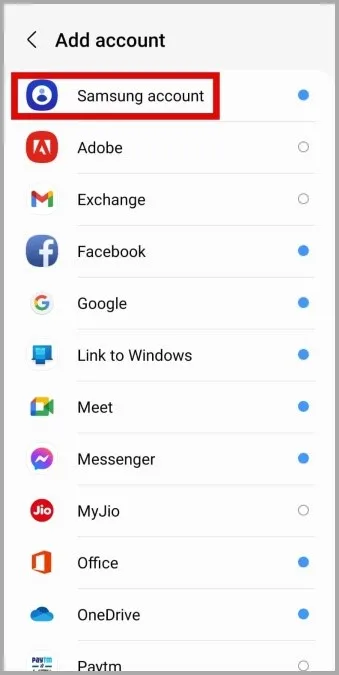
Вернитесь к приложению Samsung Notes и проверьте, все ли работает нормально.
5. Предотвращение перехода Samsung Notes в спящий режим на Вашем телефоне
В One UI Вы можете перевести свои приложения в спящий режим, чтобы уменьшить расход батареи. Хотя это и улучшает время работы от батареи, это может помешать приложениям эффективно работать на Вашем телефоне. Чтобы избежать этого, Вам необходимо запретить приложению Samsung Notes «спать» на Вашем телефоне Galaxy.
1. Откройте приложение Настройки и перейдите в раздел Аккумулятор и уход за устройством > Аккумулятор.
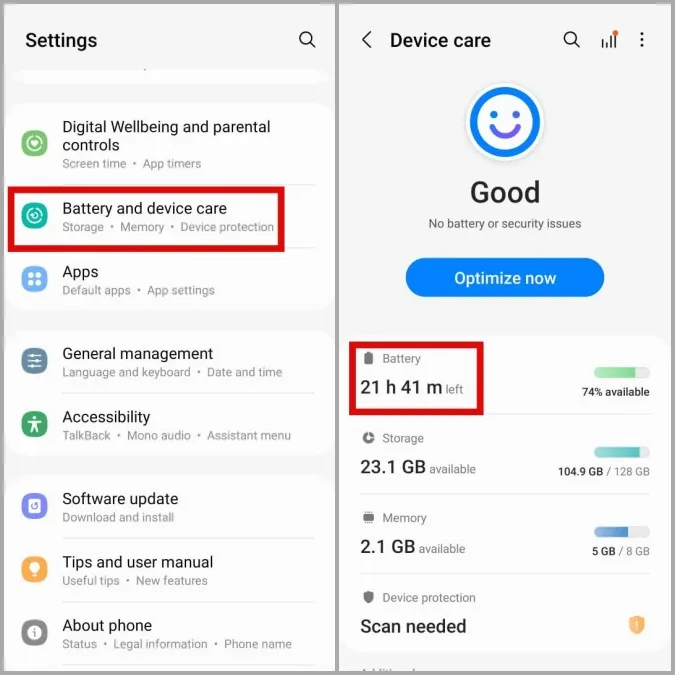
2. Нажмите на пункт Никогда не спящие приложения.
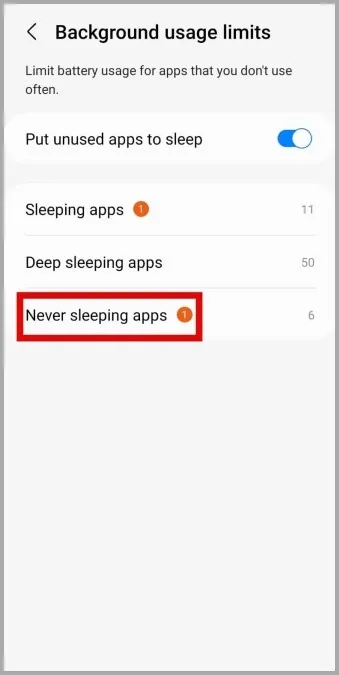
3. Нажмите на значок плюса в правом верхнем углу, выберите Samsung Notes, а затем нажмите на кнопку Добавить.
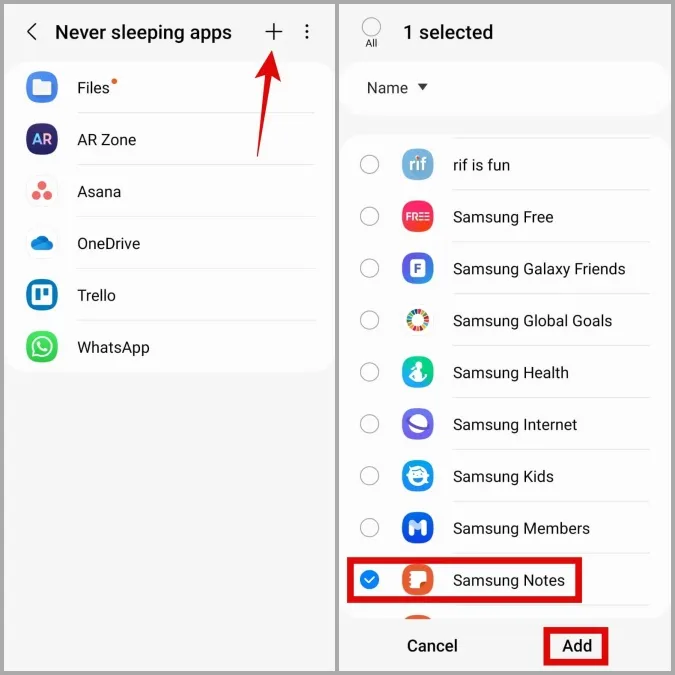
6. Включите автоматическую установку даты и времени
На Вашем телефоне установлена неправильная дата или время? Если это так, то у приложений, включая Samsung Notes, могут возникнуть проблемы с синхронизацией данных. Это может произойти, если Вы отключили автоматическую установку даты и времени на своем телефоне. Вот как ее включить.
1. Откройте приложение Настройки и перейдите в раздел Общее управление > Дата и время.
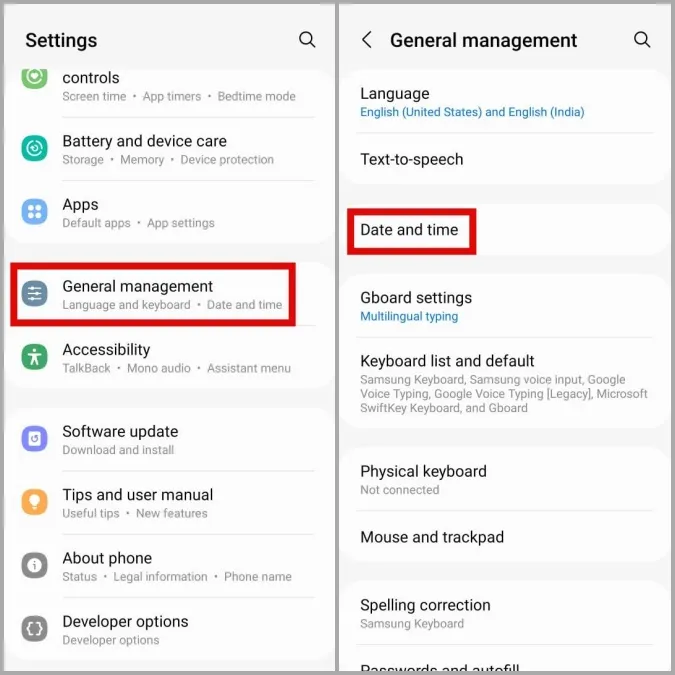
2. Включите тумблер рядом с пунктом Автоматическая дата и время.
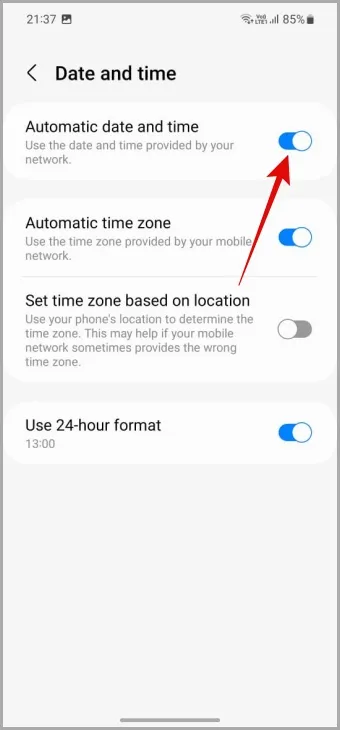
7. Очистка кэша приложений
Поврежденные или недоступные кэш-данные также могут быть причиной внезапного сбоя приложения Samsung Notes на Вашем телефоне Galaxy. К счастью, очистить избыточные кэш-данные приложений на Вашем Android очень просто. Вот как Вы можете это сделать.
1. Длительно нажмите на приложение Samsung Notes и в появившемся меню нажмите на значок информации.
2. Перейдите в раздел Хранилище и нажмите на опцию Очистить кэш в правом нижнем углу.
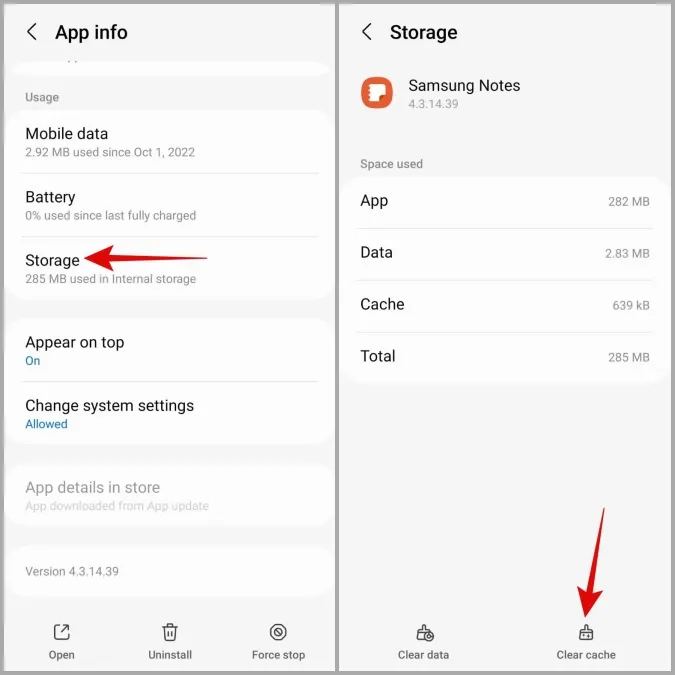
Снова откройте приложение Samsung Notes и попробуйте использовать его снова.
Отслеживайте свои мысли с помощью Samsung Notes
Samsung Notes, как и любое другое приложение, может время от времени сталкиваться с проблемами. Если ни одно из описанных выше решений не помогло Вам, или Вы устали бороться с подобными проблемами, возможно, Вам стоит перейти на другое приложение для ведения заметок, например, Google Keep.